Problemas con la conexión a Internet
En el Mac mini existe una aplicación llamada Asistente Configuración de Red, que le
ayudará a configurar una conexión a Internet. Abra Preferencias del Sistema y haga
clic en Red. A continuación, haga clic en el botón Asistente para abrir el Asistente
Configuración de Red.
Si tiene problemas con su conexión a Internet, pruebe con Diagnóstico de Red.
Para utilizar Diagnóstico de Red:
1
Seleccione Apple () > Preferencias del Sistema.
2
Haga clic en Red y, a continuación, en “Asistente”.
3
Haga clic en Diagnóstico para abrir Diagnóstico de Red.
4
Siga las instrucciones que aparecen en pantalla.
Si Diagnóstico de Red no solventa el problema, es posible que éste esté relacionado
con el proveedor de acceso a Internet con el que intenta conectarse, con algún
dispositivo externo que use para conectarse con su proveedor, o con el servidor al que
intenta acceder. Pruebe los pasos de las siguientes secciones.
Conexiones a Internet mediante módem por cable, módem DSL o red de área local
(LAN)
Asegúrese de que todos los cables del módem están conectados firmemente, incluidos
el cable de alimentación del módem, el cable del módem al ordenador y el cable del
módem al conector de pared. Compruebe también los cables y los suministros de
alimentación del hub o router Ethernet que pueda tener.
61
Capítulo 4
Una solución para cada problema
Apague el módem DSL o por cable y, transcurridos unos minutos, enciéndalo de
nuevo. Algunos proveedores de acceso a Internet recomiendan desconectar el cable
de alimentación del módem. Si su módem dispone de un botón de reinicio, puede
pulsarlo antes o después de haber apagado o encendido el ciclo de alimentación.
Importante:
Las instrucciones que hacen referencia a módems no se aplican a usuarios
de redes LAN. Éstos pueden disponer de hubs, conmutadores, routers o concentradores
de conexión de los que no dispongan los usuarios de módems DSL. Los usuarios de
redes de área local deben ponerse en contacto con su administrador de red en lugar
de con un proveedor de acceso a Internet.
Conexiones PPPoE
Si no consigue establecer la conexión con su proveedor de acceso a Internet a través
de PPPoE (Point to Point Protocol over Ethernet), compruebe que ha introducido la
información correcta en el panel de preferencias Red.
Para introducir los ajustes PPPoE:
1
Seleccione Apple () > Preferencias del Sistema.
2
Haga clic en Red.
3
Haga clic en Añadir (+) en la parte inferior de la lista de servicios de conexión a red y
seleccione PPPoE en el menú local Interfaz.
4
Seleccione una Interfaz para el servicio PPPoE en el menú local Ethernet.
Seleccione Ethernet si va a conectarse a una red por cable o Wi-Fi si va a conectarse a
una red inalámbrica.
5
Haga clic en Crear.
62
Capítulo 4
Una solución para cada problema
6
Introduzca la información que haya recibido de su proveedor de servicios, como por
ejemplo, el nombre de cuenta, la contraseña y el nombre del servicio PPPoE (si su
proveedor lo requiere).
7
Haga clic en Aplicar para activar los ajustes.
Conexiones de red
Compruebe que el cable Ethernet está conectado al Mac mini y a la red. Compruebe
los cables y las fuentes de alimentación de cada hub y router Ethernet.
Si dispone de dos ordenadores o más que comparten la misma conexión a Internet,
asegúrese de que ha configurado la red correctamente. Debe saber si su proveedor de
acceso a Internet otorga una única dirección IP o una dirección IP distinta para cada
ordenador.
Si su ISP solo proporciona una única dirección IP, deberá disponer de un router capaz
de compartir la conexión, también conocido como traducción de direcciones de red
(NAT) o “enmascaramiento de IP”. Para obtener información sobre la configuración,
consulte la documentación suministrada con su router o pregunte a la persona que
configuró la red. Puede utilizar una estación base AirPort para compartir una dirección
IP con varios ordenadores. Para obtener información sobre cómo utilizar una estación
base AirPort, consulte el Centro de ayuda o visite la página web de soporte de AirPort:
www.apple.com/es/support/airport.
Si no puede resolver el problema utilizando estos pasos, póngase en contacto con su
proveedor de acceso a Internet o con el administrador de la red.
63
Capítulo 4
Una solución para cada problema